python2 と python3 の両方を jupyter ノートブックにインストールします
以前、anaconda に複数の Python バージョンをインストールする方法について説明しました。今回は、jupyter Notebook に python2.7 と python3.x を同時にインストールする方法について説明します。
以前使っていたjupyter Notebookはpython3.5版をベースにしていたので、これをベースにpython2.7ベースのカーネルをインストールするだけです。
私の環境は以下の通りです
-
Windows 7、64ビットシステム
-
Python3.5バージョンベースのAnacondaがインストールされました
-
anacondaにpy27とpy36の仮想環境がインストールされました
-
既存のjupyter NotebookカーネルはPython3.5バージョンに基づいています
py35カーネルに基づいてpy27カーネルをインストールします
jupyter ノートブックで、カーネルと呼ばれる別の Python バージョンを選択します。インストールするときは、ipykernel をインストールするだけです。
前回の記事ではanacondaの仮想環境py27を指定したパス(D:pyenvpy27)にインストールしましたので、ipykernelをインストールする際にはインストール先も指定する必要があります。 インストール コマンドは、次のように「conda install --prefix=D:pyenvpy27 ipykernel」です。

python -m ipykernel install --user


jupyter Notebookを起動する際、毎回ファイルパスを切り替えて関連コマンドを入力する必要があり、比較的面倒です。 すぐに始めるために使えるちょっとしたコツがあります。これが私が普段使っている方法です。
開きたいフォルダーのパスに、接尾辞「.bat」が付いたファイル(例:ipy.bat)を作成し、このファイルをメモ帳で開き、次の内容を入力して保存します。
リーリー
詳しく読む:
- Anaconda は指定されたパスに仮想環境をインストールします
- Python の就職活動に最適な都市トップ 10、あなたの都市が含まれているかどうかを確認してください
- Zhaopin 採用 Web サイトをクロールし、MongoDB データベースに保存する方法を 5 分でマスターします
以上がpython2 と python3 の両方を jupyter ノートブックにインストールしますの詳細内容です。詳細については、PHP 中国語 Web サイトの他の関連記事を参照してください。

ホットAIツール

Undresser.AI Undress
リアルなヌード写真を作成する AI 搭載アプリ

AI Clothes Remover
写真から衣服を削除するオンライン AI ツール。

Undress AI Tool
脱衣画像を無料で

Clothoff.io
AI衣類リムーバー

AI Hentai Generator
AIヘンタイを無料で生成します。

人気の記事

ホットツール

メモ帳++7.3.1
使いやすく無料のコードエディター

SublimeText3 中国語版
中国語版、とても使いやすい

ゼンドスタジオ 13.0.1
強力な PHP 統合開発環境

ドリームウィーバー CS6
ビジュアル Web 開発ツール

SublimeText3 Mac版
神レベルのコード編集ソフト(SublimeText3)

ホットトピック
 7480
7480
 15
15
 1377
1377
 52
52
 77
77
 11
11
 19
19
 33
33
 Huawei Watch GT 5スマートウォッチが新機能を追加してアップデートされる
Oct 03, 2024 am 06:25 AM
Huawei Watch GT 5スマートウォッチが新機能を追加してアップデートされる
Oct 03, 2024 am 06:25 AM
ファーウェイは、Watch GT 5 および Watch GT 5 Pro スマートウォッチ用のソフトウェア バージョン 5.0.0.100(C00M01) をグローバルに展開しています。これら 2 つのスマートウォッチは最近ヨーロッパで発売され、標準モデルが同社の最も安価なモデルとして登場しました。このハーモニー
 鉄拳のカーネル・サンダースの夢をKFCが揚げた
Oct 02, 2024 am 06:07 AM
鉄拳のカーネル・サンダースの夢をKFCが揚げた
Oct 02, 2024 am 06:07 AM
『鉄拳』シリーズのディレクターである原田勝弘氏は、かつて真剣にカーネル・サンダースを象徴的な格闘ゲームに登場させようとした。 TheGamerとのインタビューで原田氏は、このアイデアを日本KFCに売り込み、ファストフード界のレジェンドをGとして追加したいと考えていたことを明かした。
 初見:次期 Anker Zolo 4 ポート 140W ディスプレイ付き充電器の開封ビデオが流出
Oct 01, 2024 am 06:32 AM
初見:次期 Anker Zolo 4 ポート 140W ディスプレイ付き充電器の開封ビデオが流出
Oct 01, 2024 am 06:32 AM
2024年9月初め、AnkerのZolo 140W充電器がリークされました。これは同社初のディスプレイ付き壁掛け充電器だったため、大きな話題になりました。 YouTube の Xiao Li TV からの新しい開封ビデオでは、この製品を直接見ることができます。
 HyperOS を搭載した新しい Xiaomi Mijia グラフェン オイル ヒーターが到着
Oct 02, 2024 pm 09:02 PM
HyperOS を搭載した新しい Xiaomi Mijia グラフェン オイル ヒーターが到着
Oct 02, 2024 pm 09:02 PM
Xiaomiは間もなくMijiaグラフェンオイルヒーターを中国で発売する予定です。同社は最近、Youpin プラットフォームでホストされるスマート ホーム製品のクラウドファンディング キャンペーンを実施し、成功を収めました。ページによると、デバイスはすでに出荷され始めています
 Cybertruck FSD のレビューでは、素早いレーン切り替えと全画面視覚化が賞賛されています
Oct 01, 2024 am 06:16 AM
Cybertruck FSD のレビューでは、素早いレーン切り替えと全画面視覚化が賞賛されています
Oct 01, 2024 am 06:16 AM
テスラは最新の完全自動運転 (監視付き) バージョン 12.5.5 を展開しており、これには、ファウンデーション シリーズのトリム価格に含まれる機能を備えたピックアップが発売されてから 10 か月後に、約束されていたサイバートラック FSD オプションがついに付属します。 F
 Garmin、新しいアップデートにより複数のスマートウォッチ向けの Adventure Racing アクティビティの改善をリリース
Oct 01, 2024 am 06:40 AM
Garmin、新しいアップデートにより複数のスマートウォッチ向けの Adventure Racing アクティビティの改善をリリース
Oct 01, 2024 am 06:40 AM
Garmin は、最新のハイエンド スマートウォッチの新しい安定したアップデートのセットで月末を迎えます。要約すると、同社は Enduro 3、Fenix E、および Fenix 8 のバッテリー消耗の多さに対処するためにシステム ソフトウェア 11.64 をリリースしました (Amazon で現在 1,099.99 ドル)。
 Samsung Galaxy Z Fold Special Edition、競合する名前が浮上、10月下旬に発売されることが判明
Oct 01, 2024 am 06:21 AM
Samsung Galaxy Z Fold Special Edition、競合する名前が浮上、10月下旬に発売されることが判明
Oct 01, 2024 am 06:21 AM
サムスンの待望の折りたたみ式「スペシャルエディション」の発売には、また新たな展開が加わった。ここ数週間、いわゆる Galaxy Z Fold Special Edition に関する噂はかなり静かになりました。代わりに、焦点はGalaxy S25シリーズに移りました。
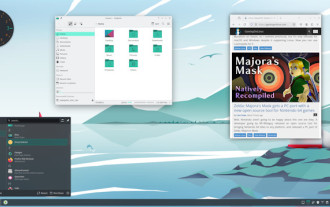 Manjaro 24.1「Xahea」は、KDE Plasma 6.1.5、VirtualBox 7.1 などとともに起動します
Oct 02, 2024 am 06:06 AM
Manjaro 24.1「Xahea」は、KDE Plasma 6.1.5、VirtualBox 7.1 などとともに起動します
Oct 02, 2024 am 06:06 AM
10 年以上の歴史を持つ Manjaro は、インストールと使用が簡単で、初心者とパワーユーザーの両方に適した最もユーザーフレンドリーな Linux ディストリビューションの 1 つとみなされています。主にオーストリア、ドイツ、フランスで開発されたこの Arch ベースのディストリビューション




